この記事では、BIM利用技術者検定試験 1級を受験する際にポイントとなることについて書いていきます。ソフトはRevitです。
これから初めて試験を受験する方は、勉強する前に読んで頂くと、スムーズに試験勉強も、試験も受験ができると思います。
今回は「外壁と増し打ち」の表現についてになります。
2025年前期の試験で使用するデータには既に増し打ちの壁のファミリが入っていたので作成の必要はなく、9の増し打ちの線種を陰線に変更するだけでした。
厚さ150の躯体に増し打ち15ミリの作成します。増し打ち部分は破線で表現します
1.壁は標準壁 標準-150mmを使用して作成します。プロパティの「タイプ編集」を選択します。
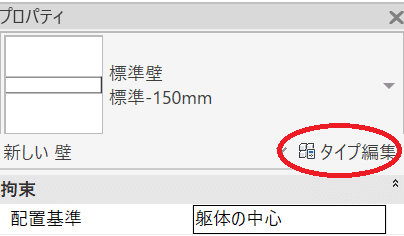
2.タイププロパティの【複製】を選択し、新しい名前を入力します。名前を見ただけで内容がわかるように「外壁-150mm+15mm」とすると良いです。入力したらOKボタンを押します。
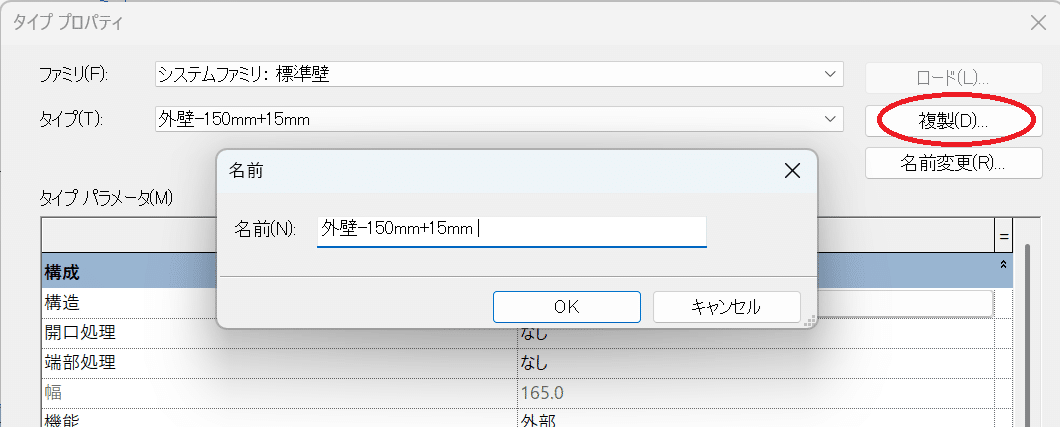
3.タイププロパティの「編集」をクリックします
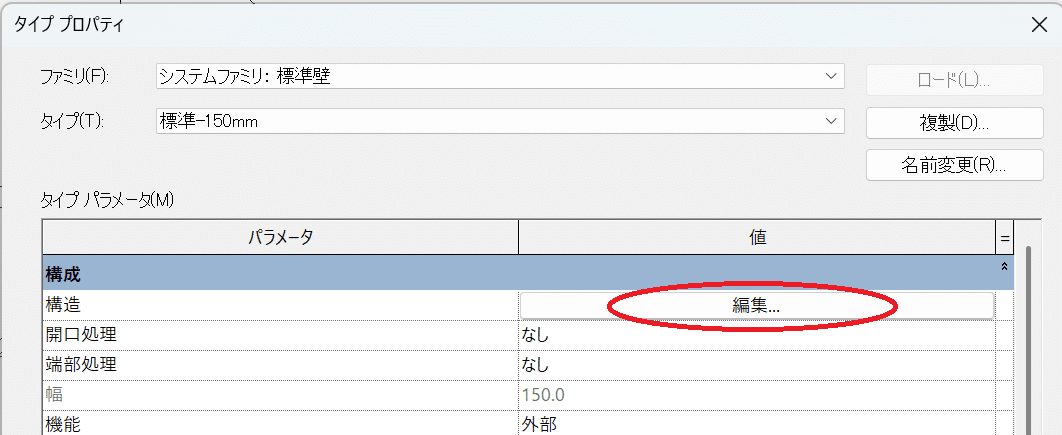
4.<アセンブリを編集>の画面が表示されます。
下図の「挿入」をクリックします。
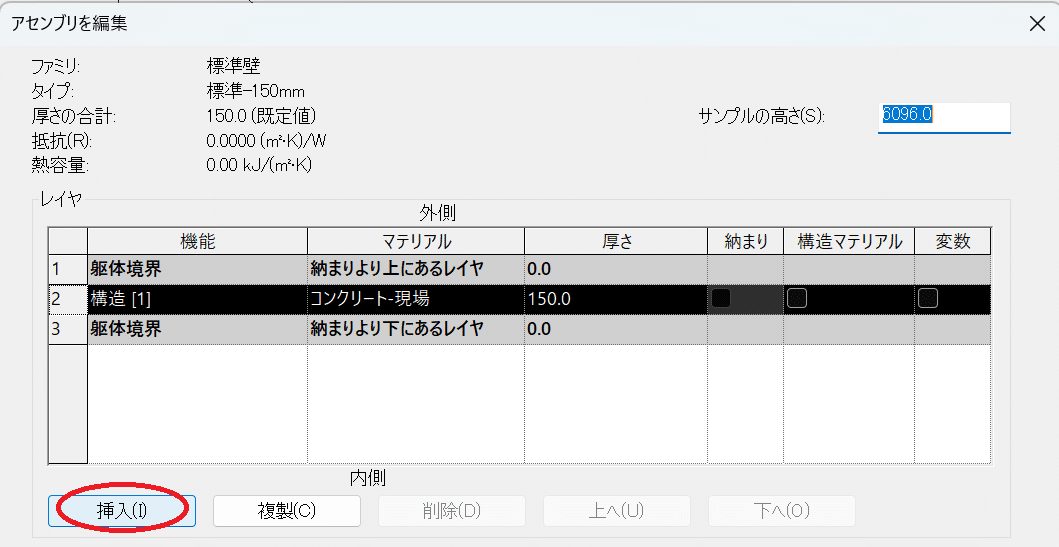
5. 「上へ」をクリックし、一番上に移動します
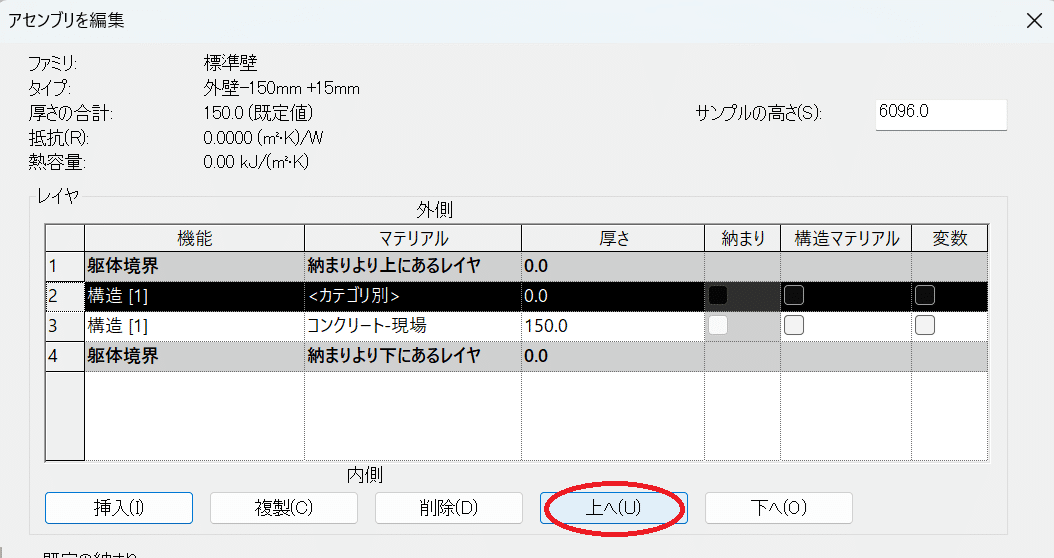
6.機能は「仕上げ1[4]」、厚さは「15」と入力します。
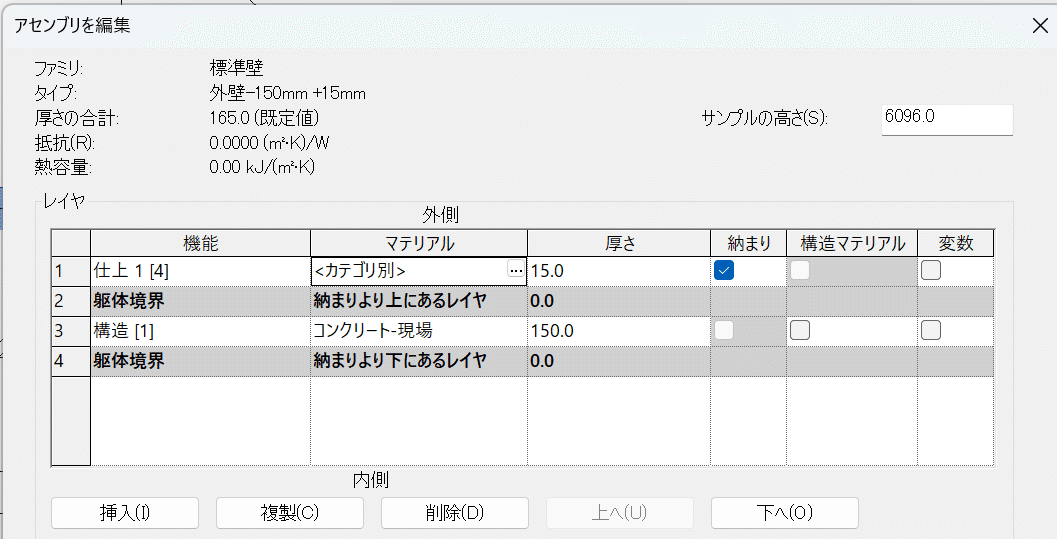
7.マテリアルの、<カテゴリ別>の右側の「…」をクリックします。
コンクリート増し打ちはないため、複製して作成します。「コンクリート現場打ち」の上で右クリックし、「マテリアルとアセットを複製」を選択します。
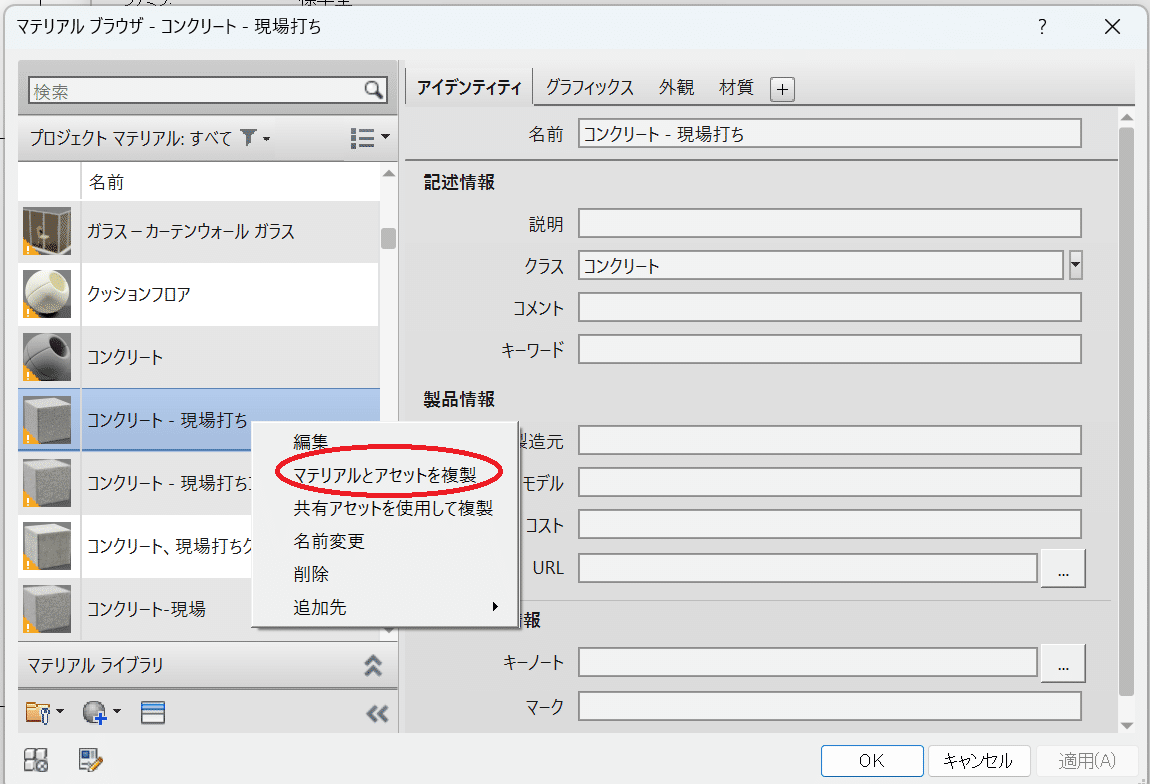
8.複製されたものは「コンクリート増し打ち」と名称を入力し、OKをクリックします。
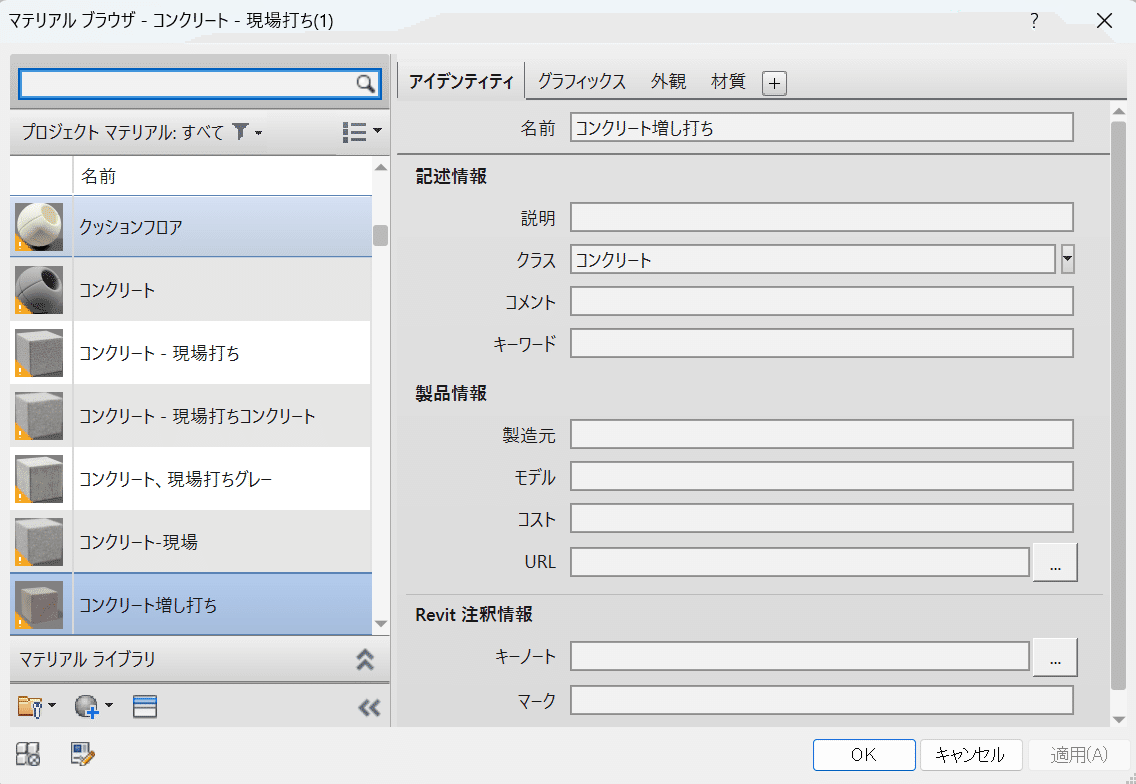
9.OKをクリックしてアセンブリを編集の画面を閉じます。
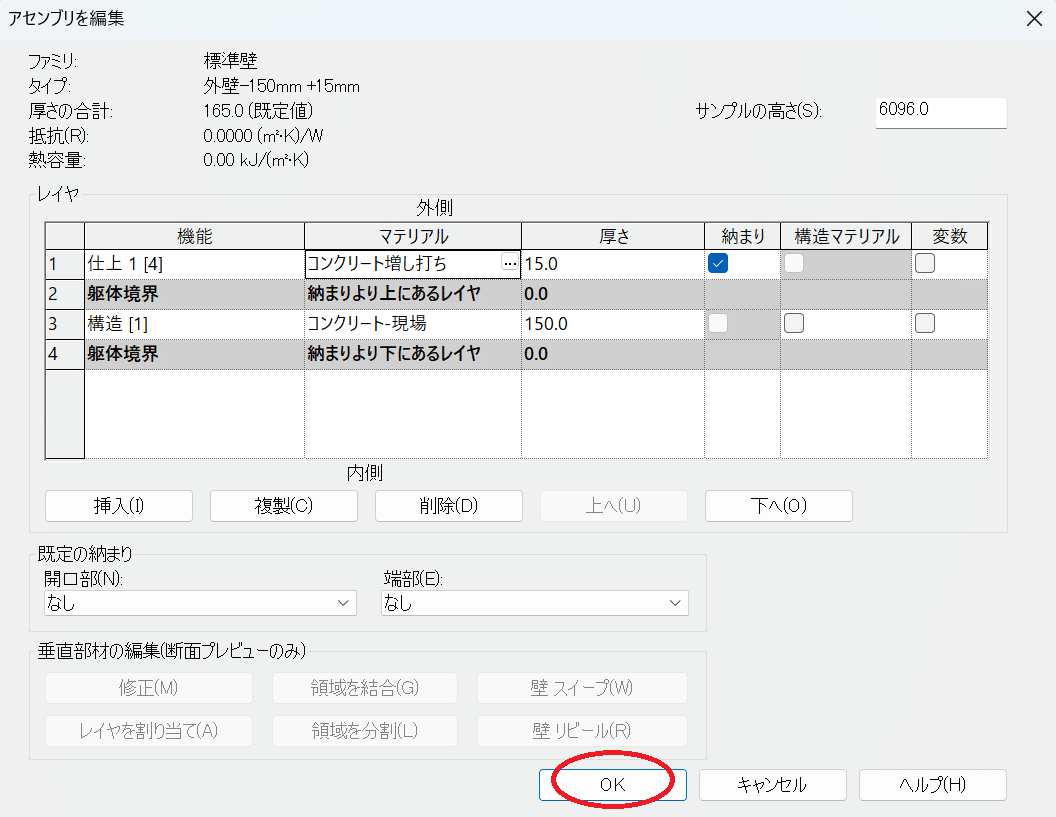
増し打ち部分が表示されました。
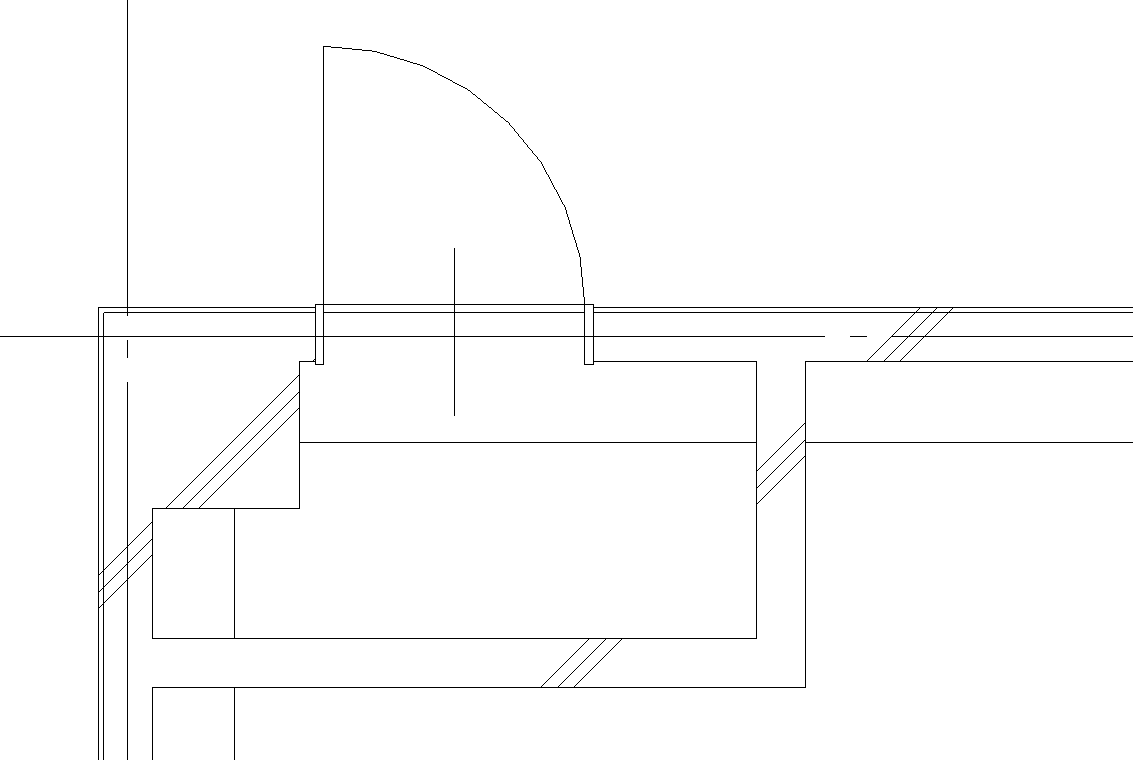
増し打ちの線種を変更する
10.壁を選択し、下図の修正|壁タブ>表示>「線種変更」をクリックします。
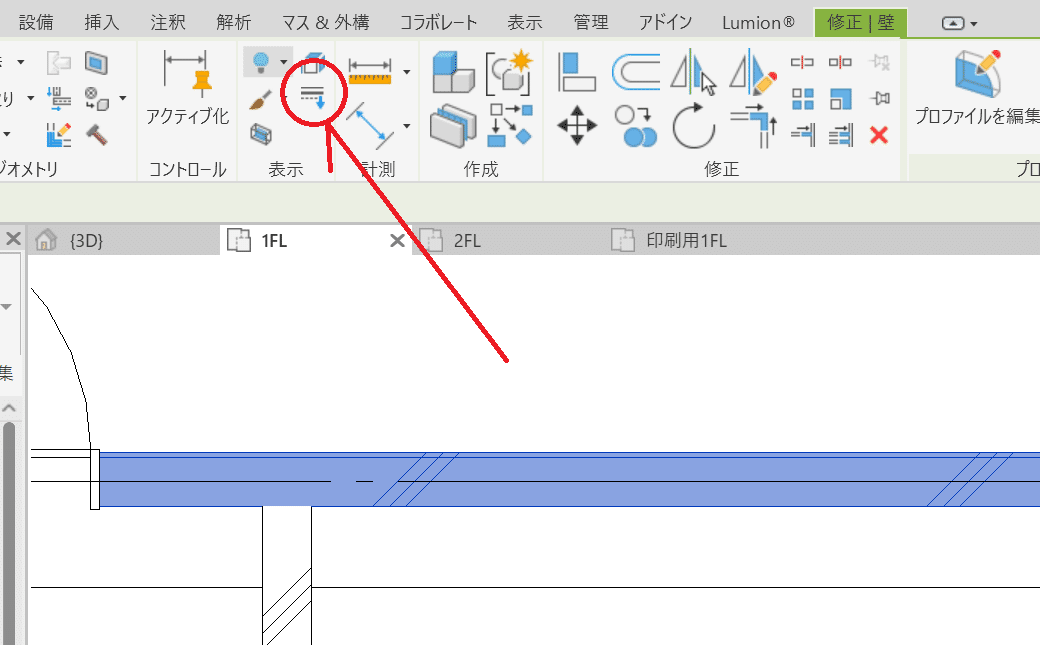
11.線種から「陰線」を選択します。
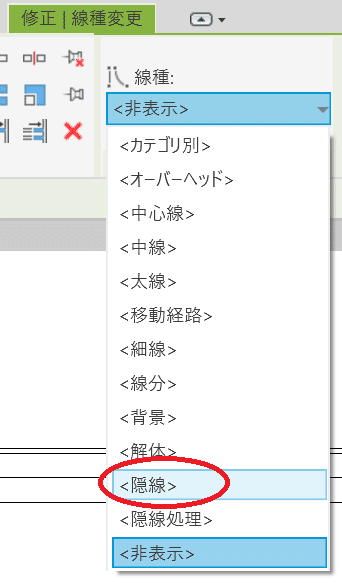
12.変更する線種をクリックします
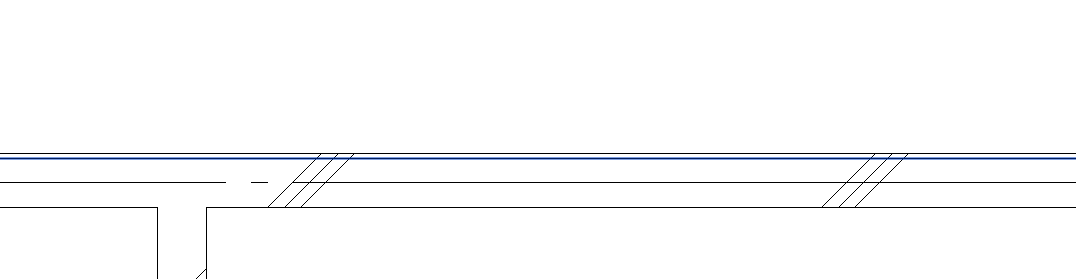
線種が変更されました。
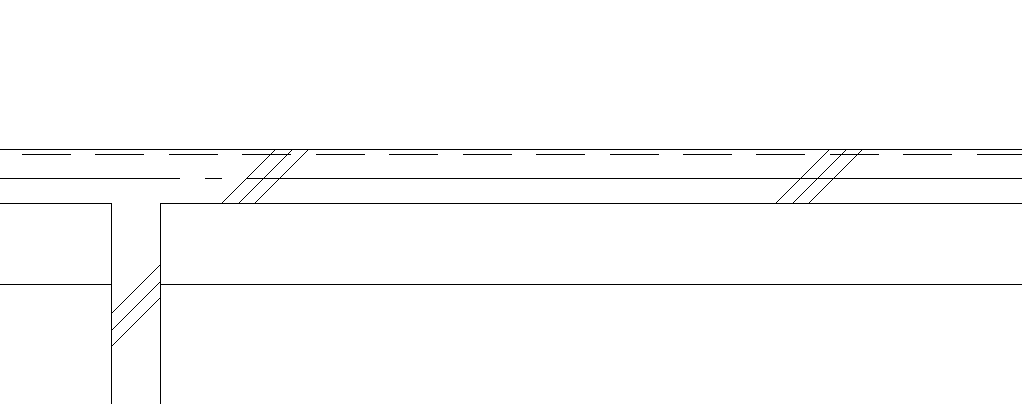
参考にしてください。
試験対策講習をご希望の方はこちらからお問い合わせを願いします。(オンラインにてzoomでの講習が可能です)